PictBear ist ein hervorragendes kostenloses Bildbearbeitungstool für Windows, mit dem Benutzer ihre Fotos nach ihren Wünschen bearbeiten können. Es kann als kostenlose Alternative zu Photoshop angesehen werden. In diesem Beitrag folgt eine ausführliche Anleitung zur Verwendung von PictBear zum Bearbeiten Ihrer Bilder.
PictBear-Rezension und Tutorial
Egal, ob Sie Ihren Bildern einen professionellen Touch verleihen oder einfachen Text hinzufügen möchten, PictBear kann alles. Von der völligen Erstellung eines Bildes bis zur Verbesserung eines vorhandenen Bildes – mit diesem kostenlosen Bildbearbeitungstool für Windows ist alles möglich.
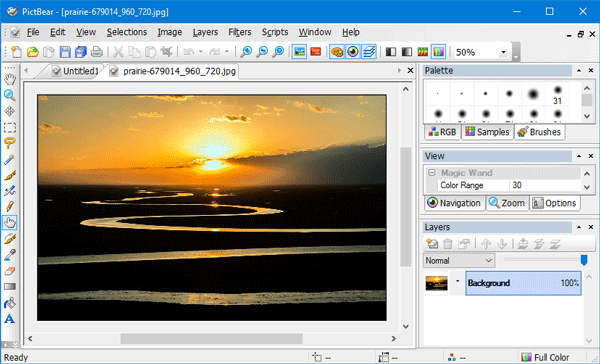
Die Benutzeroberfläche von PictBear ist auf dem neuesten Stand. Trotz der Tatsache, dass es über viele Funktionen verfügt, sehen Sie eine übersichtliche Benutzeroberfläche, da alle Optionen gut kategorisiert sind. Falls Sie Photoshop verwendet haben, werden Sie wahrscheinlich eine Ähnlichkeit im Erscheinungsbild dieses Tools feststellen. Es gibt eine obere Menüleiste und Leisten auf beiden Seiten, die voller Optionen sind.
Auf der linken Seite finden Sie einige Werkzeuge wie Zoom, Zauberstab, Pinsel, Luftpinsel, Text, Farbwähler, Radiergummi und viele andere. Auf der rechten Seite von PictBear sehen Sie Ebenen, Palette und Optionen zum Verwalten von Effekten wie Unschärfe, Farbbereich, Pinsel usw. Die Besonderheit von PictBear ist „SchichtS.“ Die überwiegende Mehrheit der Bildbearbeitungsprogramme bietet keine „Ebenen“-Unterstützung, PictBear jedoch schon. Mit dieser Funktion können Sie Bilder besser bearbeiten.
Bearbeiten Sie Bilder mit PictBear
Es ist sehr einfach, die Funktionen von PictBear zu verstehen und mit diesem Tool zu beginnen. Bevor Sie ein Bild bearbeiten, vergewissern Sie sich, welche Änderungen Sie vornehmen möchten. Öffnen Sie dann das Bild, indem Sie auf drücken Strg + O und beginnen Sie mit der Bearbeitung entsprechend Ihren Anforderungen.
Wenn Sie den Bildtyp ändern müssen, gehen Sie zu Bild > Bildtyp und wählen Sie einen aus (Mono, Graustil, Indexfarbe usw.).
Wenn Sie Unschärfe hinzufügen möchten, gehen Sie zu Filter > Unschärfe > wählen Sie entweder Weiche Unschärfe oder Harte Unschärfe aus. Der Nachteil besteht jedoch darin, dass Sie die Tiefe der Unschärfe nicht ändern können.
Die Ebenenfunktion ist eine sehr nützliche Funktion dieses Bildeditors, da Sie nicht Strg + Z drücken müssen, um einen bestimmten Effekt rückgängig zu machen. Sie können die Ebene löschen. Klicken Sie dazu mit der rechten Maustaste auf die Ebene, die Sie entfernen möchten, und wählen Sie „Ebene löschen“. Die „Ebeneneigenschaften“ helfen Ihnen bei der Auswahl des Ebenenmodus, der Deckkraft und der Sichtbarkeit. Mit dieser letzten Option können Sie einen Effekt entfernen, ohne die Ebene zu löschen.
Manchmal möchten wir den Hintergrund eines Bildes löschen. PictBear kann diese Aufgabe mit „Magic Wand“ erledigen. Sie müssen auf der linken Seite den Zauberstab auswählen.
Mit dem Tool können Sie auch mehrere Bilder gleichzeitig in verschiedenen Registerkarten bearbeiten. In PictBear sind noch weitere Funktionen enthalten. Beginnen Sie einfach mit diesem Tool, um sie alle zu erhalten.
Was kann ich anstelle von Photoshop kostenlos verwenden?
Es gibt mehrere Tools, die Sie anstelle von Photoshop kostenlos verwenden können. PictBear ist beispielsweise eines der besten Bildbearbeitungstools, das viele Ähnlichkeiten mit Photoshop aufweist. Zum Beispiel die Benutzeroberfläche, die Ebenenverwaltung, die Menüleiste usw. Das Beste ist, dass PictBear kostenlos für Windows 11/10 verfügbar ist.
Was ist die beste Alternative für Photoshop?
Wenn es um Photoshop-Alternativen geht, gibt es keine Komplettlösung, da Photoshop ein einzigartiges Tool für professionelle Bildbearbeiter ist. Wenn Sie jedoch ein Tool benötigen, das in vielen Funktionen Photoshop ähnelt, können Sie auf jeden Fall GIMP, Photopea, Polarr usw. ausprobieren. Sie können sich jedoch auch PictBear ansehen, ein einfaches, aber praktisches Tool.
Wenn Ihnen diese Freeware gefällt, können Sie PictBear unter herunterladen Softpedia. Während der Installation wird Ihnen ein Kontrollkästchen vor – angeboten. Nutzen Sie die einfache und elegante Websuche mit der Suchleiste im IE. Sie benötigen es nicht. Deaktivieren Sie dieses Kontrollkästchen und klicken Sie auf „Weiter“.
AKTUALISIEREN: Der Download von der Homepage bietet die Möglichkeit, Avast, Secure PC Cleaner, ByteFence usw. zu installieren, deren Deaktivierung schwierig ist. Daher entferne ich den Link zur Startseite. Sie können es stattdessen von Softpedia herunterladen und sicherstellen, dass das vorab aktivierte Kontrollkästchen zum Installieren einer Suchleiste während der Installation deaktiviert ist.






